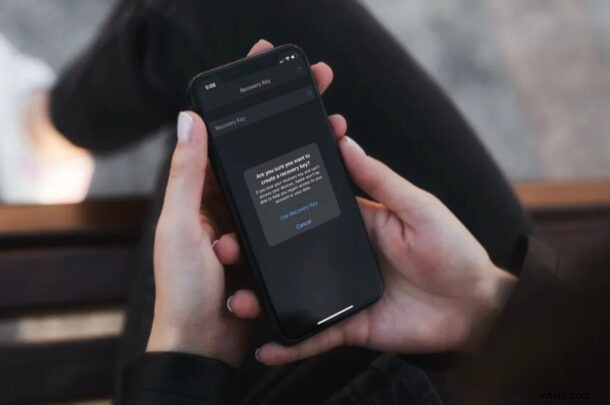
Restablecer la contraseña de su ID de Apple suele ser una tarea bastante fácil, pero si no tiene acceso al dispositivo en el que ya inició sesión, las cosas podrían volverse muy complicadas e inconvenientes. Sin embargo, Apple ofrece otra opción con una clave de recuperación de ID de Apple, que también se puede usar para restablecer una cuenta de ID de Apple.
La clave de recuperación de ID de Apple actúa como una capa adicional de seguridad para su cuenta de Apple, en caso de que olvide su contraseña y pierda el acceso a su dispositivo de confianza. Esto elimina por completo la necesidad de visitar el sitio web de Apple solo para pasar por varios aros, como ingresar los detalles del método de pago y responder a sus preguntas de seguridad para restablecer la contraseña. En su lugar, puede usar la clave de recuperación. Sin embargo, deberá asegurarse de que su iPhone o iPad ejecute iOS 14 o posterior para tener esta función disponible.
Cómo generar una clave de recuperación de ID de Apple
Así es como puede obtener una clave de recuperación para su ID de Apple:
- Dirígete a la aplicación "Configuración" desde la pantalla de inicio de tu iPhone o iPad.

- En el menú de configuración, toca el nombre de tu ID de Apple que se encuentra justo en la parte superior.
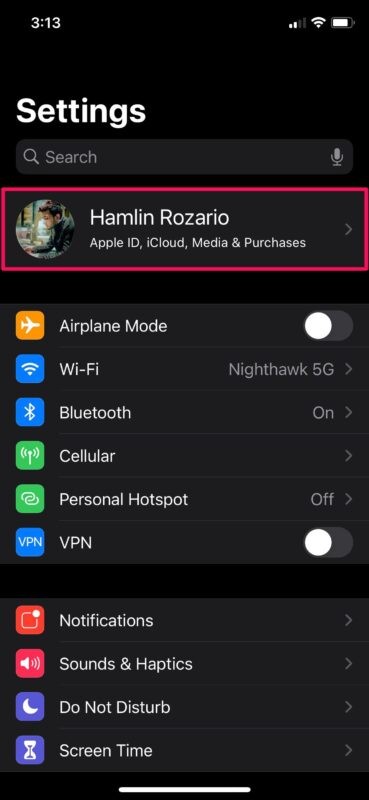
- Aquí, dirígete a "Contraseña y seguridad" como se muestra en la siguiente captura de pantalla.
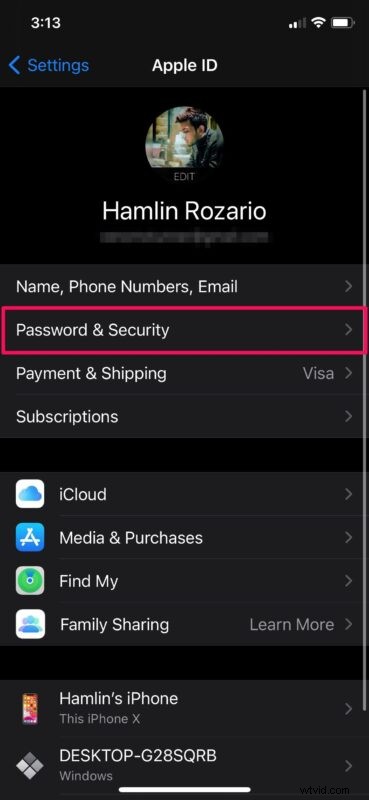
- A continuación, desplácese hacia abajo hasta la parte inferior del menú y toque "Clave de recuperación".
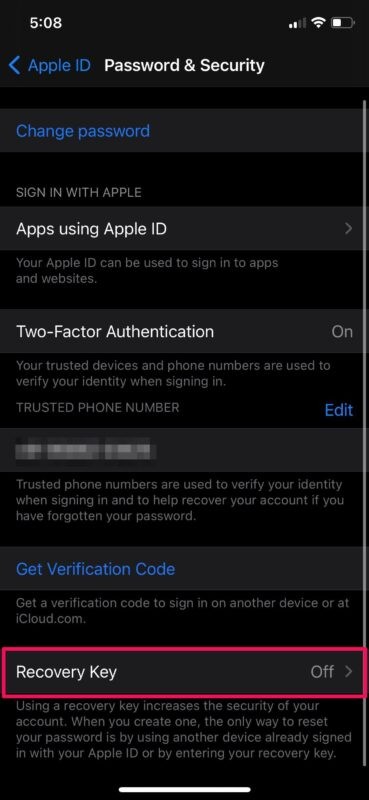
- Simplemente toque el interruptor para comenzar a habilitar esta función para su cuenta de Apple.
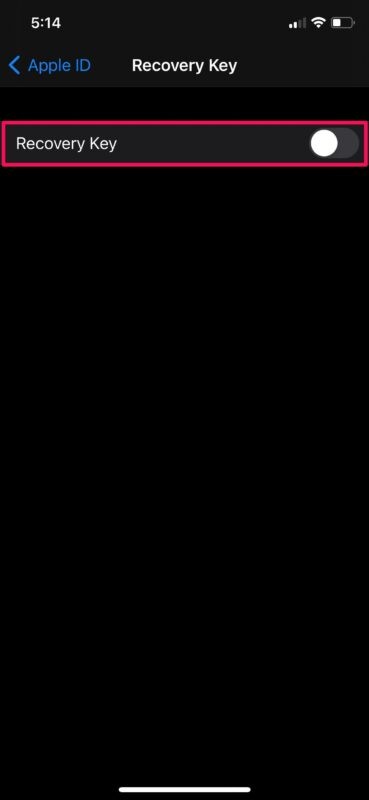
- Cuando se le pida que confirme, elija "Usar clave de recuperación" para continuar.
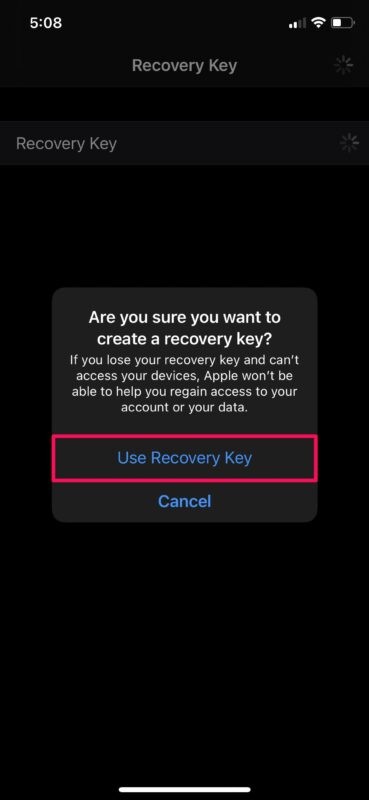
- Antes de poder acceder a la siguiente pantalla, deberá ingresar la contraseña de su dispositivo. Ahora se le mostrará su clave de recuperación de 28 dígitos. Puede escribirlo en un lugar seguro al que pueda acceder fácilmente. Una vez que hayas terminado, toca "Continuar".
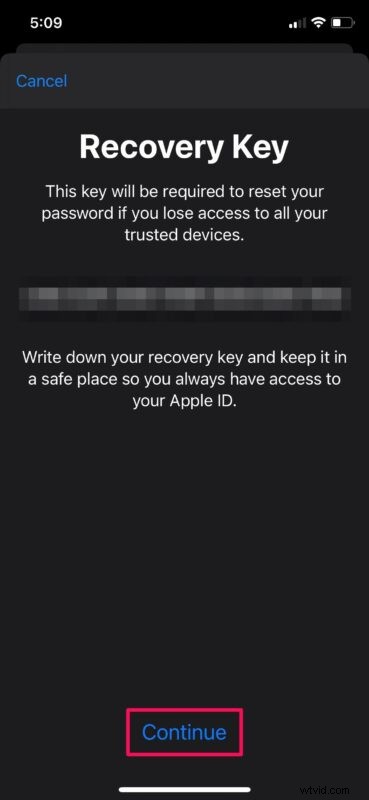
- Ahora, deberá escribir manualmente su clave de recuperación para verificarla y asegurarse de que no haya cometido ningún error al anotarla. Toca "Siguiente" cuando hayas terminado.
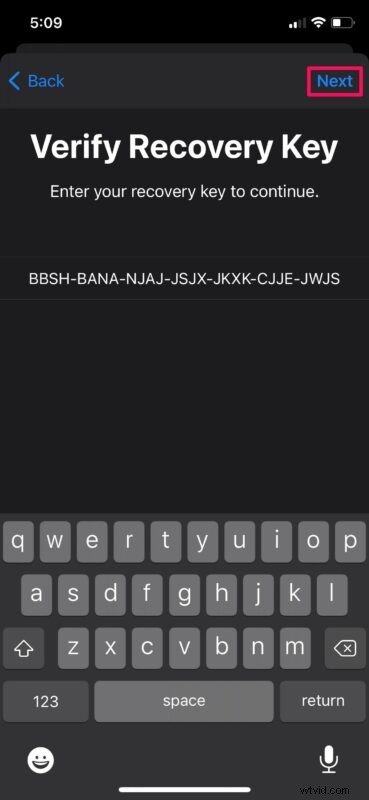
Ha creado correctamente una clave de recuperación para su cuenta de Apple.
A partir de ahora, solo tendrá dos formas de restablecer la contraseña de su cuenta de Apple. Puede restablecer la contraseña desde un dispositivo en el que ya haya iniciado sesión o puede usar la clave de recuperación en su lugar. Este último resultaría ser un salvavidas cuando no tenga acceso a sus dispositivos de confianza.
Sin embargo, si realmente no planea usar una clave de recuperación como respaldo para su cuenta de Apple a largo plazo, aún puede seguir el método de la vieja escuela para restablecer su contraseña perdida u olvidada desde el sitio web de Apple.
Es importante tener en cuenta que cuando deshabilita y vuelve a habilitar la clave de recuperación, se generará una clave completamente nueva para su cuenta. Además, si perdiste tu clave de recuperación actual de alguna manera, puedes reemplazarla por una nueva del iPhone o iPad en el que hayas iniciado sesión.
Asegúrate de no perder nunca tu clave de recuperación, ya que es posible que ni el soporte técnico de Apple pueda ayudarte con el restablecimiento de la contraseña.
Por lo que vale, esta función existía antes, pero luego se eliminó. No estamos muy seguros de por qué Apple eliminó el método de clave de recuperación de los dispositivos iOS poco después de agregarlo hace años, pero nos alegra que la función haya regresado con la actualización de iOS 14.
¿Qué opinas de la función de clave de recuperación? ¿Usas esto o tienes otro enfoque para la recuperación de la cuenta en caso de que sea necesario?
